Hight Sierra Asus P8Z77-V LX I7 3770 + HD 7750
4 participants
HACKINTOSH MONTRÉAL & FRANCE :: Tutoriaux d'installations OS X (Intel) :: Tutoriaux d'installation PC
Page 1 sur 1
 Hight Sierra Asus P8Z77-V LX I7 3770 + HD 7750
Hight Sierra Asus P8Z77-V LX I7 3770 + HD 7750
Tutoriel pour avoir un hackintosh vanilla entièrement fonctionnel sous Hight Sierra
Ne pas négliger le tutoriel vidéo pour la création de la clé ainsi que le paramétrage du bios.
Vous obtiendrez au final:
- audio OK avec kext,
- ethernet OK avec kext,
- Wifi OK
- bluetooth OK,
- USB OK avec patch sans kexts
- Webcam + micro OK
- Nom du modèle GPU configurer automatiquement
Configuration personnelle
- I7 3770 à 3.4 GHz / 3.9 GHz (Bios 2501)
- Sapphire HD 7750 GDDR5 Ultimate - 1 Go (683f:1002)
- 16Go 1600MHz DDR3 (4X4Go)
- TP-Link TL-WDN4800 N900 WLAN-N
- Mini-adaptateur Bluetooth Belkin (065A:050D)
- Logitech HD Webcam C270
1/ Création de la clé
- Soit en mode UEFI soit en mode ESP
- Utilisation pour cela de Create Install Media macOS High Sierra dans les download, suivre scrupuleusement le tutoriel vidéo.
https://www.hackintosh-montreal.com/t6706-create-install-media-macos-high-sierra
- Rajouter ensuite les kexts ci-joint dans le dossier EFI/CLOVER/kexts/10.13 et remplacer également le config.plist
- Une fois la clé créée ne pas oublier de récupérer également le programme sur la clé, pour la post installation
- Rajouter Clover Configurator dans le dossier applications
2 - Reglage du bios :
- EHCI Handoff : Enabled
- XHCI Handoff : Enabled
- Sata en : AHCI
- Démarrage sécurisé : Autre SE
- VT-d désactivé : si vous avez un autre processeur
installation sur HD7750 plus performant que HD 4000
Paramètres bios pour HD7750
Source d’affichage primaire : PCIE
Affichage multiple désactivé
Branchement en HDMI ou/et DisplayPort (DP) vers écran en HDMI
Ayant 2 écrans j’utilise les deux HDMI et DP
Ce qui donnera au final
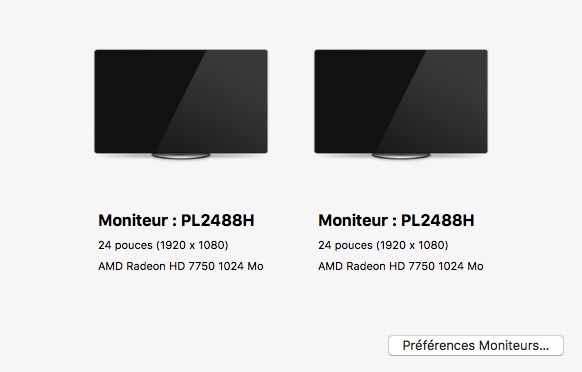

3 - Installation de macOs High Sierra :
N'oubliez pas d’aller dans l'utilitaire de disque et de formater votre disque dur ou doit être installé votre Mac, drapeau en haut à droite sur Français PC
4 - Post installation :
Réinstallez clover sur le disque dur.
Copiez et remplacez ensuite dans la partition EFI du disque dur, les kexts du dossier 10.13 et le config.plist se trouvant sur la clé.
Mettez tous les kexts du dossier EFI/CLOVER/kexts/10.13 sur le disque dur . Si vous avez la même carte réseau mettre le kext RealtekRTL8111.kext sinon mettez celui correspondant .
Durée étape 3 et 4 environ 30 minutes
5 - Configuration du config.plist :
Ouvrez maintenant Clover Configurator qui se trouve dans le dossier Applications et faites le glisser dans vos applications
Si la partition EFI n’est pas monté ,allez dans l'onglet "Mount EFI" montez la partition EFI du disque dur allez ensuite sur la petite maison et choisissez votre config.plist.
Rendez vous maintenant dans l'onglet "SMBios" et choisissez le smbios qui se rapproche le plus de votre configuration pour ma part c'est l'iMac 13,2.avec l’aide de la baguette magique
Allez dans Fichier > Enregistrer
Redémarrez maintenant votre hackintosh est opérationnel a 100%

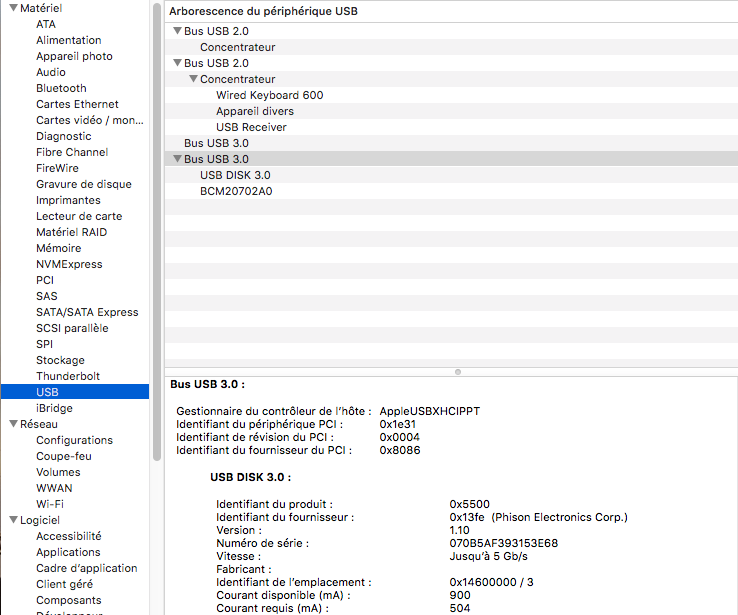
Ne pas négliger le tutoriel vidéo pour la création de la clé ainsi que le paramétrage du bios.
Vous obtiendrez au final:
- audio OK avec kext,
- ethernet OK avec kext,
- Wifi OK
- bluetooth OK,
- USB OK avec patch sans kexts
- Webcam + micro OK
- Nom du modèle GPU configurer automatiquement
Configuration personnelle
- I7 3770 à 3.4 GHz / 3.9 GHz (Bios 2501)
- Sapphire HD 7750 GDDR5 Ultimate - 1 Go (683f:1002)
- 16Go 1600MHz DDR3 (4X4Go)
- TP-Link TL-WDN4800 N900 WLAN-N
- Mini-adaptateur Bluetooth Belkin (065A:050D)
- Logitech HD Webcam C270
1/ Création de la clé
- Soit en mode UEFI soit en mode ESP
- Utilisation pour cela de Create Install Media macOS High Sierra dans les download, suivre scrupuleusement le tutoriel vidéo.
https://www.hackintosh-montreal.com/t6706-create-install-media-macos-high-sierra
- Rajouter ensuite les kexts ci-joint dans le dossier EFI/CLOVER/kexts/10.13 et remplacer également le config.plist
- Une fois la clé créée ne pas oublier de récupérer également le programme sur la clé, pour la post installation
- Rajouter Clover Configurator dans le dossier applications
2 - Reglage du bios :
- EHCI Handoff : Enabled
- XHCI Handoff : Enabled
- Sata en : AHCI
- Démarrage sécurisé : Autre SE
- VT-d désactivé : si vous avez un autre processeur
installation sur HD7750 plus performant que HD 4000
Paramètres bios pour HD7750
Source d’affichage primaire : PCIE
Affichage multiple désactivé
Branchement en HDMI ou/et DisplayPort (DP) vers écran en HDMI
Ayant 2 écrans j’utilise les deux HDMI et DP
Ce qui donnera au final
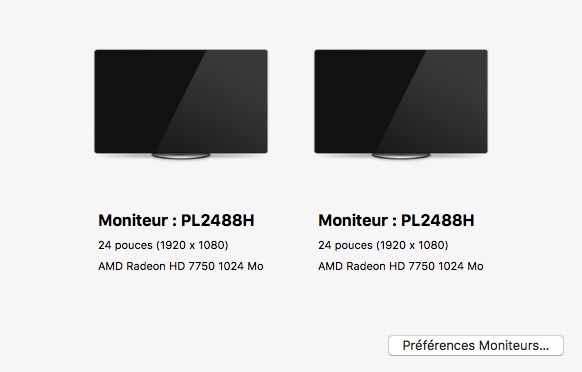

3 - Installation de macOs High Sierra :
N'oubliez pas d’aller dans l'utilitaire de disque et de formater votre disque dur ou doit être installé votre Mac, drapeau en haut à droite sur Français PC
4 - Post installation :
Réinstallez clover sur le disque dur.
Copiez et remplacez ensuite dans la partition EFI du disque dur, les kexts du dossier 10.13 et le config.plist se trouvant sur la clé.
Mettez tous les kexts du dossier EFI/CLOVER/kexts/10.13 sur le disque dur . Si vous avez la même carte réseau mettre le kext RealtekRTL8111.kext sinon mettez celui correspondant .
Durée étape 3 et 4 environ 30 minutes
5 - Configuration du config.plist :
Ouvrez maintenant Clover Configurator qui se trouve dans le dossier Applications et faites le glisser dans vos applications
Si la partition EFI n’est pas monté ,allez dans l'onglet "Mount EFI" montez la partition EFI du disque dur allez ensuite sur la petite maison et choisissez votre config.plist.
Rendez vous maintenant dans l'onglet "SMBios" et choisissez le smbios qui se rapproche le plus de votre configuration pour ma part c'est l'iMac 13,2.avec l’aide de la baguette magique
Allez dans Fichier > Enregistrer
Redémarrez maintenant votre hackintosh est opérationnel a 100%

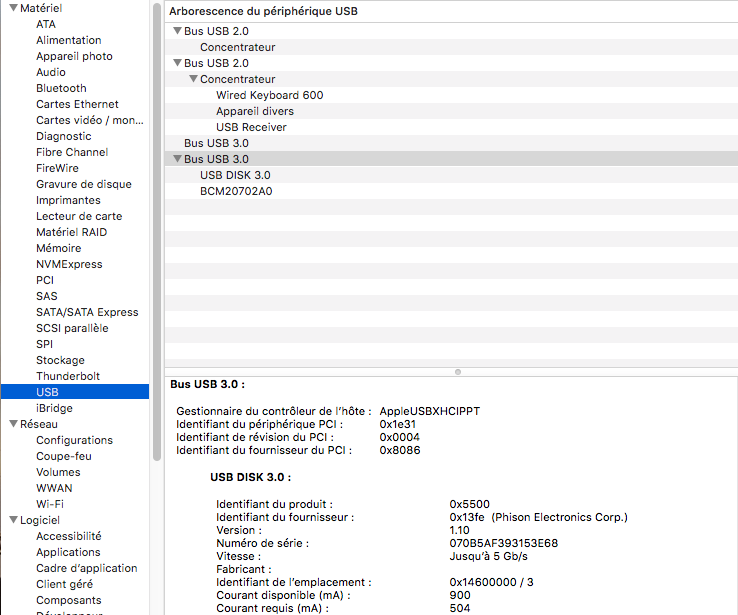
- Fichiers joints
Dernière édition par emax31 le Dim 30 Juil - 22:34, édité 1 fois
_________________
- Thèmes
Icnspack-Builder & source thème by chris1111
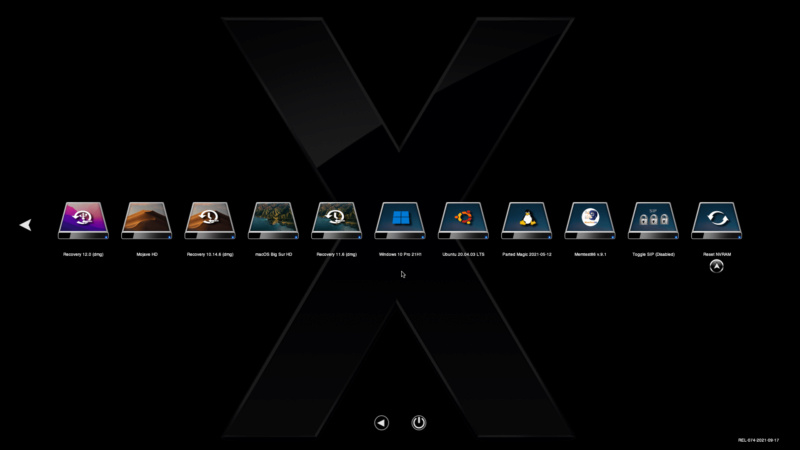

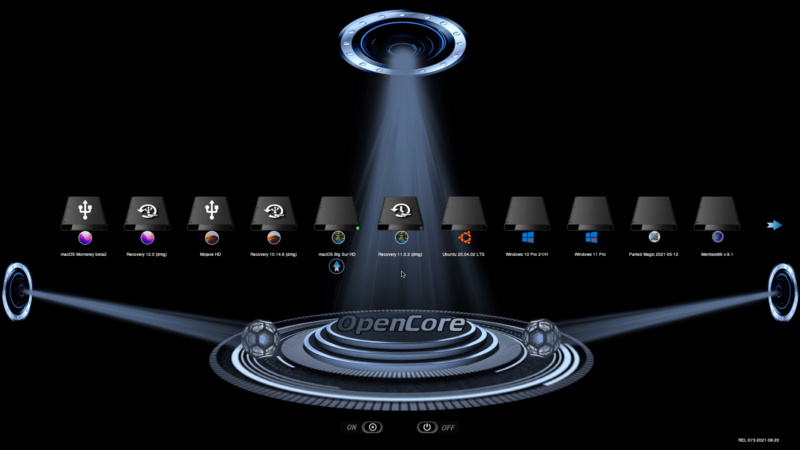

Important : Une fois résolu, l'auteur du sujet peut ajouter [Résolu] au début du titre en cliquant sur Editer de son premier message, et ajouter un bref récapitulatif de la solution à la fin de celui-ci ou mieux faire un tuto. Merci.

emax31- Gourou

- Date d'inscription : 04/12/2013
Localisation : Ariège - Grenoble - France
 Re: Hight Sierra Asus P8Z77-V LX I7 3770 + HD 7750
Re: Hight Sierra Asus P8Z77-V LX I7 3770 + HD 7750
Merci c'est un très bon Tutos qui vas servir même pour d'autre configs 



 Re: Hight Sierra Asus P8Z77-V LX I7 3770 + HD 7750
Re: Hight Sierra Asus P8Z77-V LX I7 3770 + HD 7750
slt et merci pour ton tuto j ai jeté un oeil sur ta config et vois usb 15 je la test du coup car j ai des port qui marche pas sur ma tour j ai un port usb de dix port marque aukey usb 3 qui marche et les kext sa je sais pas si je peut les utilise moi a par pour internet et le son merci encore pour ton tuto

MarioNonStop- Super usr

- Date d'inscription : 25/11/2015
Age : 51
Localisation : Picardie
 Re: Hight Sierra Asus P8Z77-V LX I7 3770 + HD 7750
Re: Hight Sierra Asus P8Z77-V LX I7 3770 + HD 7750
alors merci tout mais port usb fonction je pense rester avec cette config merci

MarioNonStop- Super usr

- Date d'inscription : 25/11/2015
Age : 51
Localisation : Picardie
 super travail
super travail
bonjour j'ai la même carte mère et processeur je vais suivre ton tuto merci encore du partage

amito2013- Date d'inscription : 23/10/2013
 Sujets similaires
Sujets similaires» macOS Hight Sierra 10.13 (17A405)
» Impossible de booté sur Hight Sierra
» GoldMaster Post Install sur Asus P8Z77-V Pro
» carte graphique non active sur hight sierra
» BOOT USB OS X MAVERICKS+POSTINSTALL-V1.pkg
» Impossible de booté sur Hight Sierra
» GoldMaster Post Install sur Asus P8Z77-V Pro
» carte graphique non active sur hight sierra
» BOOT USB OS X MAVERICKS+POSTINSTALL-V1.pkg
HACKINTOSH MONTRÉAL & FRANCE :: Tutoriaux d'installations OS X (Intel) :: Tutoriaux d'installation PC
Page 1 sur 1
Permission de ce forum:
Vous ne pouvez pas répondre aux sujets dans ce forum


























